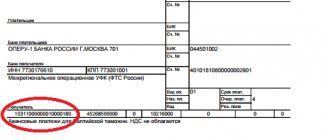Где фигурирует код вида операции по НДС?
Вид операции, выделяемый по отношению к обложению этой операции НДС, указывается в документах двух типов, составляемых в связи с этим налогом:
- в декларации;
Обратите внимание! НДС декларация обновлена приказом ФНС от 26.03.2021 № ЕД-7-3/[email protected] Бланк применяется с отчетной кампании за 3 квартал 2021 года.
Построчный алгоритм с примерами заполнения всех двенадцати разделов отчета вы найдете в КонсультантПлюс. Пробный доступ к системе можно получить бесплатно.
- учетных регистрах (книгах покупок и продаж, журналах учета счетов-фактур).
В обоих случаях для этого применяется цифровой код, но число знаков используется разное:
- для разделов декларации, содержащих данные по расчету налога — 7 цифр;
- для учетных регистров, в т. ч. при отражении их данных в декларации — 2 цифры.
Состоящий из 7 цифр код операции в декларации по НДС приводится в разделах:
- 2 (строка 070);
- 3 (приложение № 1, код строки 020);
- 4 (строки 010, 060 и 090);
- 5 (строка 030);
- 6 (строки 010, 070, 110);
- 7 (графа 1).
Отражает он, соответственно, вид операции, совершенной:
- налоговым агентом (раздел 2);
- с основными средствами (приложение № 1 к разделу 3);
- с применением ставки 0% (разделы 4–6);
- без обложения налогом (раздел 7).
В разделах 8–11 декларации, состоящих из данных учетных регистров, код операции берется из этих регистров и попадает в строки:
- 010 разделов 8 (книга покупок) и 9 (книга продаж), а также приложения № 1 к разделу 8 (доплисты к книге покупок);
- 090 приложения № 1 к разделу 9 (доплисты к книге продаж);
- 020 разделов 10 и 11 (журналы выставленных и полученных счетов-фактур).
В самих регистрах для указания кодов предназначены графы основных таблиц с номерами 2 (в книгах и доплистах к ним) и 3 (в журналах счетов-фактур).
Как передать в ФНС первичные документы к налоговой декларации
В Контур.Экстерн появилась возможность передать в налоговую первичные (подтверждающие) документы к налоговым декларациям (ко всем формам, кроме 2-НДФЛ, Бухгалтерская (финансовая) отчетность социально ориентированных некоммерческих организаций, Форма №1. Бухгалтерский баланс, Бухгалтерский баланс НПФ, Бухгалтерский баланс страховой организации). Например, отправить документы, подтверждающие ставку НДС, сведения о возмещении НДС и т. д.
Данная возможность не влечет за собой никаких новых обязанностей по предоставлению первичных документов для налогоплательщиков. Если необходимости предоставлять первичные документы вместе с декларацией нет, то данным функционалом можно не пользоваться.
Отправка первичных документов к налоговым отчетам
1. На главной странице системы Контур.Экстерн следует перейти в раздел «ФНС» и в разделе «Отчеты» выбрать пункт «Отправленные».
2. Откроется список отправленных в ФНС отчетов. Следует кликнуть по нужному. Возможность отправить первичные документы к декларации появляется после того, как на отчет поступает квитанция о приеме из налоговой.
3. Нажать кнопку «Подготовить документы» под отправленным отчетом.
4. В следующем окне следует выбрать, каким способом будут добавлены документы. Добавить готовые файлы можно, нажав на ссылку «Загрузить с компьютера» (также можно перетащить нужные файлы в появившееся поле). Если для обмена документами между контрагентами используется Диадок, то в появившемся окне можно нажать ссылку «Выбрать в Диадоке».
В появившемся окне следует выбрать файлы для загрузки и нажать «Открыть».
В опись можно добавить документы в виде скан-копий (файлы с расширением jpg, tif, pdf и др.), а также документы в виде xml-файлов (файлы с расширением xml).
Добавить недостающие файлы можно и на следующем шаге.
Согласно формату описи, утвержденному приказом от 18 января 2017 г. N ММВ-7-6/[email protected], в описи можно передать следующие виды документов:
- В виде скан-образов любой документ (название документа абонент может указать самостоятельно в соответствующем поле)
- В виде xml-файла любой документ у которого есть КНД (код налоговой декларации).
5. Начнется загрузка и распознавание выбранных файлов. По окончании процесса на экране отобразится список загруженных документов.
При необходимости можно добавить недостающие документы с помощью кнопки «+Еще документы».
Чтобы удалить лишние файлы, следует навести мышкой на строку с ненужным документом и нажать на кнопку «Удалить» справа в строке.
6. После загрузки необходимо приступить к редактированию добавленных документов. Для этого следует нажать на ссылку с названием загруженного файла.
Документы в виде скан-образов
В окне редактирования следует выбрать вид загруженного документа. В зависимости от выбранного вида, появятся поля, которые следует заполнить. Обязательные для заполнения является пункт требования.
Пункт требования — в данном разделе указывается номер пункта, под которым документ указан в требовании в виде 1.ХХ или 2.ХХ. Согласно формату, первая цифра порядкового номера может принимать только одно из двух значений — либо 1, либо 2. Далее через точку указывается ХХ — двузначный порядковый номер добавляемого документа.
1.ХХ указывается для направляемых в описи документов (указанных в требовании), а 2.ХХ — для направляемой информации, запрашиваемой в требовании (не являются конкретными документами и обычно в требовании выделяются отдельно от документов).
Если загруженный документ состоит из нескольких страниц, то следует объединить их, нажав кнопку «Соединить»
И наоборот, лишние страницы следует выделить в новый документ, нажав кнопку «Разделить».
После того как все пункты будут заполнены, следует нажать кнопку «Следующий документ», после чего откроется следующий загруженный документ. Чтобы перейти к списку загруженных файлов, следует нажать на кнопку в правом верхнем углу либо на серый фон.
Документы в виде xml-файлов
В отличие от скан-копий документы в виде xml-файлов практически не требуют редактирования. После их загрузки следует заполнить пункт требования — номер пункта, под которым документ указан в требовании в виде 1.ХХ или 2.ХХ. Согласно формату, первая цифра порядкового номера может принимать только одно из двух значений — либо 1, либо 2. Далее через точку указывается ХХ — двузначный порядковый номер добавляемого документа.
Вместе с xml-файлами счета-фактуры, корректировочного счета-фактуры, акта приемки-сдачи работ (услуг), а также товарной накладной (ТОРГ-12), должны передаваться и файлы подписи sgn. Xml-файлы и соответствующие им файлы подписи sgn следует выгружать из той программы, в которой ведется электронный документооборот с контрагентами (например Диадок).
Остальные документы, которые можно передавать в описи в виде xml-файлов (книга покупок, книга продаж, журнал полученных и выставленных счетов-фактур, дополнительный лист Книги покупок, дополнительный лист Книги продаж), передаются без файлов подписи.
Например, чтобы передать в описи товарную накладную в виде xml, следует добавить 4 файла — два из них должны иметь расширение xml (титул продавца и титул покупателя) и соответствующие им два файла подписи с расширением sgn.
После того как данные будут внесены, следует нажать кнопку «Следующий документ», после чего откроется следующий загруженный документ.
Чтобы перейти к списку загруженных файлов, следует нажать на кнопку в правом верхнем углу либо на серый фон.
Если в xml-файле будут обнаружены ошибки (например, «Не загружен титул покупателя», «Подпись к титулу покупателя не загружена», то следует загрузить недостающие документы. Также можно удалить такой документ и выгрузить его повторно из программы, в которой он формировался. После этого повторить загрузку в Контур.Экстерн.
7. Как только все необходимые документы будут отредактированы, следует перейти к списку и нажать кнопку «Перейти к отправке».
Кнопка будет неактивна до тех пор, пока напротив каждого загруженного документа не появится статус «Готов к отправке».
8. Откроется окно с результатами проверки, в котором следует нажать кнопку «Перейти к отправке».
Если опись подписывается сертификатом уполномоченного представителя, то совместно с ней в налоговую передается сообщение о представительстве (СоП) (меню «Реквизиты и настройки» > «Сообщение о представительстве»).
Если форма подписывается сертификатом законного представителя (руководителя), то сообщение о представительстве не передается.
Кнопка «Перейти к отправке» не появляется, если в форме или сообщении о представительстве обнаружены ошибки. В этом случае следует исправить найденные ошибки и повторить отправку.
9. В следующем окне необходимо нажать на кнопку «Подписать и отправить».
10. Опись отправлена. Список переданных в описи документов и статус их обработки в ИФНС будет содержаться под отчетом.
После отправки описи статусы обработки будут меняться следующим образом:
- «Отправлен» — документы отправлены в налоговый орган. Дата отправки подтверждена. В системе будет отображаться дата и время отправки описи.
- «Доставлен» — документы доставлены в налоговый орган, поступило «Извещение о получении»;
- «Принят» — документы приняты налоговым органом, поступила «Квитанция о приеме». В системе будет отображаться дата и время получения квитанции из ИФНС.
- «Отклонен» — документы не приняты налоговым органом, поступило «Уведомление об отказе». В системе будет отображаться дата и время получения уведомления из ИФНС.
Базовые перечни кодов операций по НДС
Базовые значения кодов, которыми следует пользоваться, заполняя вышеуказанные документы, утверждены двумя разными документами:
- для декларации — установившим форму ее бланка приказом ФНС России от 29.10.2014 № ММВ-7-3/[email protected], где они приводятся в приложении № 1 к порядку заполнения отчета;
- для регистров — приказом ФНС России от 14.03.2016 № ММВ-7-3/[email protected]
В обоих документах коды сгруппированы в таблицы. В первом из них таблица разбита на 5 разделов, посвященных операциям:
- не являющимся объектом обложения НДС;
- освобождаемым от налога;
- облагаемым по ставке 0%;
- совершаемым налоговыми агентами;
- осуществляемым с основными средствами.
То есть при оформлении декларации по НДС код операции для строки 070 раздела 2 нужно искать в разделе 4 таблицы, а коды не подлежащих налогообложению НДС операций— в ее же разделе 1.
В таблице с кодами для учетных регистров подобного деления нет. В ней просто приведены порядковые номера, описания и шифры кодов.
Актуальные таблицу кодов для декларации и таблицу для регистров по НДС можно скачать в КонсультантПлюс. Пробный доступ к правовой системе можно получить бесплатно.
Однако содержащиеся в приказах данные для учетных регистров для 2021 года не являются окончательными, поскольку в набор шифров вносились дополнения.
Типовые проводки
Счёт 26 «Общехозяйственные расходы» корреспондирует со следующими счетами:
Таблица 1. По дебету счета 26:
| Дт | Кт | Описание проводки |
| 26 | 02 | Начисление амортизации по не производственным ОС |
| 26 | 05 | Начисление амортизации по не производственным НМА |
| 26 | 10 | Списание материалов, инвентаря, спецодежду на общехозяйственные нужды |
| 26 | 16 | Отклонение стоимости списанных общехозяйственных материалов |
| 26 | 21 | Списание полуфабрикатов на общехозяйственные цели |
| 26 | 20 | Отнесение затрат (работ, услуг) основного производства на общехозяйственные нужды |
| 26 | 23 | Отнесение затрат (работ, услуг) вспомогательного производства на общехозяйственные нужды |
| 26 | 29 | Отнесение затрат (работ, услуг) обслуживающего производства на общехозяйственные нужды |
| 26 | 43 | Списание готовой продукции на общехозяйственные цели (опыты, исследования, анализы) |
| 26 | 50 | Списание почтовых марок |
| 26 | 55 | Оплата расходов (мелких работ, услуг ) со специальных банковских счетов |
| 26 | 60 | Оплата работ, услуг сторонних организаций для общехозяйственных нужд |
| 26 | 68 | Начисление сумм платежей налогов, сборов, пени |
| 26 | 69 | Отчисление на социальные нужды |
| 26 | 70 | Начисление сумм заработной платы административно-управленческого и общехозяйственного персонала |
| 26 | 71 | Начисление командировочных расходов, а также подотчётные расходы на мелкие общехозяйственные нужды |
| 26 | 76 | Общехозяйственные расходы связанные с прочими кредиторами |
| 26 | 79 | Общехозяйственные расходы связанные с подразделениями организации на отдельном балансе |
| 26 | 94 | Списание недостач без виновных лиц , кроме стихийных бедствий |
| 26 | 96 | Отнесение общехозяйственных расходов в резерв на будущие расходы и платежи |
| 26 | 97 | Списание доли будущих расходов на общехозяйственные расходы |
Таблица 2. По кредиту счета 26:
| Дт | Кт | Описание проводки |
| 08 | 26 | Отнесение общехозяйственных расходов на капитальное строительство |
| 10 | 26 | Оприходование возвратных отходов и не использованных материалов списанных на общехозяйственные расходы |
| Списание общехозяйственных расходов при закрытии месяца, то есть куда списывается 26 счет | ||
| 20 | 26 | На основное производство |
| 21 | 26 | На производство полуфабрикатов |
| 29 | 26 | На обслуживающие производства |
| 90.02 | 26 | Выполненные работы и услуги для сторонних организаций |
| 90.08 | 26 | На себестоимость продаж при использовании метода директ-костинг |
Дополнительные шифры — 2021-2022
Несколько новых кодов, предназначаемых для учетных регистров, возникли в письме ФНС России от 16.01.2018 № СД-4-3/[email protected] В нем приведены такие шифры:
- для журнала учета счетов-фактур: 33 — по документам (в т. ч. корректировочным), выставляемым при поступлении от налогового агента предоплаты в счет будущей поставки сырых шкур (лома);
- 34 — по документам (в т. ч. корректировочным), выставляемым (получаемым) комиссионером (агентом) в связи с отгрузкой налоговому агенту сырых шкур (лома);
- 41 — по вычету как у покупателя суммы НДС, исчисленной при перечислении предоплаты;
- 34 — при корректировке стоимости отгрузки в сторону уменьшения;
- 33 — по предоплате в счет будущей поставки сырых шкур (лома);
- 41 — по НДС с предоплаты как у продавца;
Письмо содержит оговорки о том, что приведенные в нем коды являются рекомендуемыми и применяются до внесения изменений в соответствующий базовый регистр.
Кроме этого письмом ФНС России от 16.01.2018 № СД-4-3/[email protected] дополнительно введены коды 37-40 — для операций, предусмотренных п. 7 ст. 164 НК РФ.
Примеры использования счета 26 «Общехозяйственные расходы»
Рассмотрим вышеуказанные проводки на примерах.
Пример 1. Закрытие счета на себестоимость продукции по плановой себестоимости, один вид продукции
ООО «Рога и копыта» производит продукцию, выпуск которой производится по плановой себестоимости. В организации прямые расходы отражаются по счету 20 «Основное производство», а косвенные по счету 26 «Общехозяйственные расходы».
В учётной политике закреплено:
- Списание общехозяйственных расходов производится на себестоимость продукции.
- База распределения – плановая себестоимость.
В ноябре 2021 года прямые расходы составили 88 040 руб.:
- 3/п производственным работникам – 20 000,00 руб.
- Страховые взносы – 6 040,00 руб.
- Материальные расходы – 62 000,00 руб.
Косвенные расходы – 13 020 руб.:
- 3/п административного персонала – 10 000,00 руб.;
- Страховые взносы – 3 020,00 руб.:
| Дата | Счёт Дт | Счёт Кт | Сумма, руб. | Описание проводки | Документ-основание |
| Выпуск продукции | |||||
| 16.11.2016 | 43 | 40 | 85 000 | Выпуск готовой продукции (по плановой себестоимости) | Отчёт о производстве, накладная о приёмке продукции на склад |
| 16.11.2016 | 20 | 10 | 62 000 | Списание материалов | Требование-накладная |
| Начисление заработной платы производственным рабочим | |||||
| 30.11.2016 | 20 | 70 | 20 000 | Начислена з/п | Табель учёта времени, расчётная ведомость |
| 30.11.2016 | 70 | 68 | 2 600 | Удержан НДФЛ | |
| 30.11.2016 | 20 | 69 | 6 040 | Начислены страховые взносы | |
| Начисление заработной платы административно-управленческому персоналу | |||||
| 30.11.2016 | 26 | 70 | 10 000 | Начислена з/п | Табель учёта времени, расчётная ведомость |
| 30.11.2016 | 70 | 68 | 1 300 | Удержан НДФЛ | |
| 30.11.2016 | 26 | 69 | 3 020 | Начислены страховые взносы | |
| Закрытие месяца | |||||
| 30.11.2016 | 20 | 26 | 10 000 | Закрытие счета 26 (оплата труда) | |
| 30.11.2016 | 20 | 26 | 3 020 | Закрытие счета 26 (страховые взносы) | |
| 30.11.2016 | 40 | 20 | 101 060 | Списание фактической себестоимости на выпуск (26 040,00 (Оплата труда) + 62 000,00 (Материальные затраты)+ 13 020,00 (Общехозяйственные расходы)) | |
| 30.11.2016 | 43 | 40 | 16 060 | Корректировка стоимости продукции до фактической | |
Важно! Если используется ПБУ, и общехозяйственные расходы в налоговом учёте учитываются, как косвенные расходы (установлено в учётной политике), то возникают ещё временные разницы (ВР):
| ВР/НУ | Счёт Дт | Счёт Кт | Сумма, руб. | Описание проводки |
| ВР | 20 | 26 | 10 000 | Закрытие счета 26 (оплата труда) |
| НУ | 90.08 | 26 | 10 000 | |
| ВР | 90.08 | 26 | -10 000 | |
| ВР | 20 | 26 | 3 020 | Закрытие счета 26 (страховые взносы) |
| НУ | 90.08 | 26 | 3 020 | |
| ВР | 90.08 | 26 | -3 020 | |
| НУ | 40 | 20 | 88 040 | Списание фактической себестоимости на выпуск |
| ВР | 40 | 20 | 13 020 | |
| НУ | 43 | 40 | 3 040 | Корректировка стоимости продукции до фактической |
| ВР | 43 | 40 | 13 020 |
Пример 2. Закрытие счета на себестоимость продаж при оказании услуг
ООО «Рога и копыта» оказывает услуги охраны. Общехозяйственные расходы списываются сразу на себестоимость охранных услуг.
В ноябре 2021 года общехозяйственные расходы составили 23 020 руб.
- 3/п персонала – 10 000,00 руб.;
- Страховые взносы – 3 020,00 руб.;
- Аренда помещения – 10 000,00 руб.:
| Дата | Счёт Дт | Счёт Кт | Сумма, руб. | Описание проводки | Документ-основание |
| 24.11.2016 | 26 | 60 | 10 000 | Начислена аренда | Акт об оказании услуг |
| 26.11.2016 | 62 | 90.01 | 30 000 | Учёт выручки | Акт об оказании услуг |
| 90.03 | 68 | 5 400 | Начислен НДС | ||
| 30.11.2016 | 26 | 70 | 10 000 | Начислена з/п | Табель учёта времени, расчётная ведомость |
| 30.11.2016 | 70 | 68 | 1 300 | Удержан НДФЛ | |
| 30.11.2016 | 26 | 69 | 3 020 | Начислены страховые взносы | |
| Закрытие месяца | |||||
| 30.11.2016 | 90.02 | 26 | 23 020 | Списание общехозяйственных затрат на себестоимость продаж проводка | |
Итоги
Указание кодов для операций предусмотрено как в декларации по НДС, так и в учетных регистрах документов, оформляемых в связи с этим налогом. Однако шифры таких кодов для декларации и учетных регистров имеют разное количество цифр в них и утверждены разными документами. Для применения в 2021 году базовые реестры кодов дополнены рядом рекомендованных ФНС России значений шифров.
Более полную информацию по теме вы можете найти в КонсультантПлюс. Пробный бесплатный доступ к системе на 2 дня.
Счет 26 в бухгалтерском учете
Определение общехозяйственным затратам
К общехозяйственным расходам относят все затраты на управленческие нужды, не связанные напрямую с производством, оказанием услуг или выполнением работ, но относятся на основной вид деятельности.
Перечень общехозяйственных затрат зависит от профиля организации и является не закрытым, согласно рекомендациям по использованию плана счетов.
Можно выделить основные общехозяйственные затраты:
- Административно-управленческие расходы
- Командировки;
- Заработная плата администрации, бухгалтерии, управленческого персонала, маркетинга и т.д.;
- Представительские расходы;
- Услуги охраны, связи;
- Консультации сторонних специалистов (IT, аудиторов и т.д.);
- Почтовые услуги и канцелярия.
- Ремонт и амортизация не производственных основных средств;
- Аренда не производственных помещений;
- Бюджетные платежи (налоги, штрафы, пени);
- Прочие:
Организации, не связанные с производством (дилеры, агенты и т.д.) на 26 счёте собирают все затраты и в дальнейшем списывают их на счёт учёта продаж (счёт 90).
Важно! Торговые организации могут не использовать счёт 26, а все расходы относить на счёт 44 «Расходы на продажу».
Основные свойства 26 счета
Рассмотрим основные свойства счета 26 «Общехозяйственные расходы»:
- Относится к активным счетам, следовательно, у него не может быть отрицательного результата (кредитового сальдо);
- Является операционным счётом и не фигурирует в балансе. В конце каждого отчетного периода обязательно должен быть закрыт (на конец месяца не должно быть остатка);
- Аналитический учёт ведётся по статьям затрат (статьям смет), месту возникновения (подразделениям) и другим признакам.